Uvod
Siri, lični glasovni asistent kompanije Apple, omogućava korišćenje bez ruku. Međutim, kada prestane da radi, uskoro sledi frustracija. Identifikovanje zašto je Siri odlučila da ostane tiha je ključno za obnavljanje funkcionalnosti. Razumevanje uobičajenih uzroka i koraka za rešavanje problema može pomoći u efikasnom rešavanju problema. Ovaj sveoubuhvatni vodič istražuje moguće razloge za nedostatak odgovora Siri i nudi korake po korak rešenja kako bi se Siri ponovo aktivirala na vašem iPhone-u.
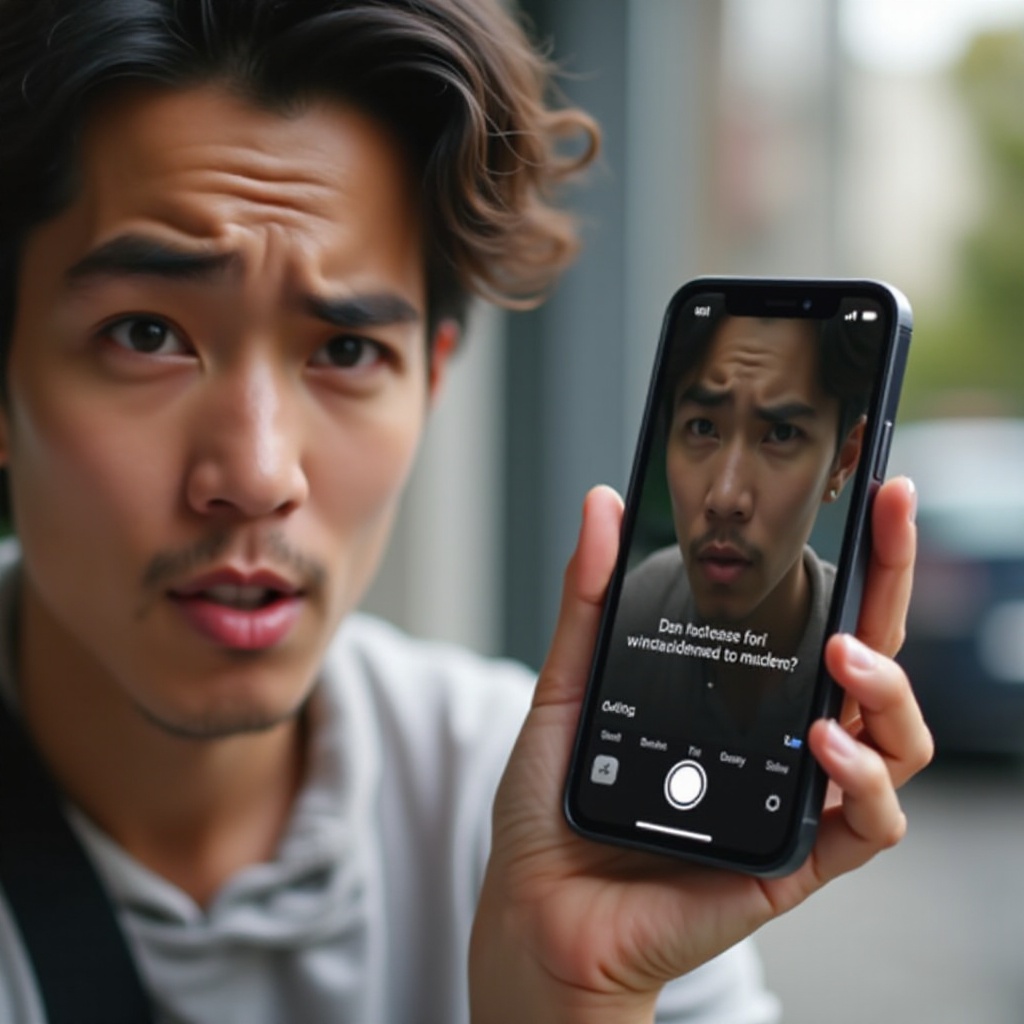
Uobičajeni uzroci za nefunkcionisanje Siri
Nekoliko faktora može dovesti do toga da Siri ne funkcioniše ispravno na vašem uređaju:
- Problemi sa mikrofonom: Siri možda neće čuti vaše komande ako mikrofon ne radi ispravno ili je blokiran.
- Postavke Siri: Neispravne postavke mogu onemogućiti Siri ili ograničiti njenu funkcionalnost.
- Povezivanje na internet: Siri se oslanja na aktivnu internet vezu za obradu zahteva i pružanje tačnih odgovora.
Razumevanje ovih uobičajenih uzroka pomoći će u efikasnom rešavanju problema. Hajde da detaljnije analiziramo svaki uzrok i njegove implikacije.
Osnovni koraci za rešavanje problema
Ako Siri ne odgovara kao što se očekuje, pokušajte sa ovim osnovnim koracima za rešavanje problema:
- Uverite se da je Siri omogućena
- Idite na Postavke > Siri & Pretraga.
- Uverite se da su opcije Slušaj “Hey Siri” i Pritisni bočno dugme za Siri uključene.
-
Ovo osigurava da je Siri aktivirana i da se može pokrenuti glasom ili pritiskom na dugme.
-
Proverite internet vezu
- Siri treba stabilnu internet vezu. Uverite se da je Wi-Fi uključen ili da su podaci preko mreže aktivni.
-
Idite na Postavke > Wi-Fi i potvrdite da ste povezani na mrežu.
-
Ponovo posle izbaci vaš iPhone
- Ponekad jednostavno ponovnim tako da može rešiti privremene greške. Držite dugme za napajanje i pratite uputstva na ekranu da ponovo pokrenete uređaj.
Ovi osnovni koraci često rešavaju manje probleme sa Siri. Ako problem i dalje postoji, potrebno je da pređete na složenije korake za rešavanje problema.
Složeni koraci za rešavanje problema
Ako Siri i dalje ne reaguje nakon osnovnih koraka, pokušajte sa ovim složenijim metodama rešavanja problema:
- Ažurirajte na najnoviju iOS verziju
-
Uverite se da vaš iPhone koristi najnoviju verziju iOS-a kako biste rešili mnoge probleme vezane za softver. Idite na Postavke > Opšte > Ažuriranje softvera i instalirajte sva dostupna ažuriranja.
-
Resetujte postavke Siri
- Ponekad specifične postavke mogu ometati funkcionalnost Siri. Resetovanje postavki može pomoći:
- Idite na Postavke > Siri & Pretraga.
-
Isključite sve opcije za Siri, ponovo pokrenite vaš iPhone, i ponovo ih uključite.
-
Resetujte mrežne postavke
- Problemi sa mrežnim postavkama mogu uticati na performanse Siri. Resetovanje ovih postavki može pomoći:
- Idite na Postavke > Opšte > Resetovanje > Resetujte mrežne postavke.
- Ovo će resetovati Wi-Fi mreže i lozinke, postavke za mobilnu mrežu i VPN postavke.
Ovi složeniji koraci često rešavaju dublje probleme koje osnovni koraci nisu mogli da reše. Ako Siri i dalje ne radi, treba razmotriti druge uzroke.

Interferencije sa hardverom i softverom
Ponekad, hardverske ili softverske interferencije mogu biti uzrok problema:
- Testirajte i očistite mikrofon
- Prašina ili ostaci u mikrofonu mogu sprečiti Siri da vas čuje. Pažljivo očistite mikrofon mekom četkom ili komprimovanim vazduhom.
-
Testirajte mikrofon tako što ćete snimiti glasovnu poruku i preslušati je.
-
Potražite konfliktne aplikacije
-
Ponekad, aplikacije trećih strana mogu ometati Siri. Identifikujte i deaktivirajte sve aplikacije koje ste nedavno instalirali a koje mogu izazvati probleme.
-
Proverite pozadinske procese
- Prekomerni pozadinski procesi mogu uticati na performanse Siri. Zatvorite nepotrebne aplikacije koje rade u pozadini:
- Povucite prstom sa dna ekrana i zadržite, zatim povucite gore pregled aplikacije da je zatvorite.
Ove interferencije mogu biti suptilne, ali značajne. Njihovo rešavanje osigurava bolju funkcionalnost Siri i celokupne performanse telefona.
Kada kontaktirati Apple podršku
Ako Siri i dalje ne reaguje ni nakon svih ovih temeljnih provera i koraka za rešavanje problema, možda je vreme da potražite profesionalnu pomoć:
- Uporni problemi uprkos pokušajima rešavanja problema
-
Uporni problemi uprkos svim pokušajima rešavanja ukazuju na problem koji može biti izvan domašaja DIY popravki.
-
Greške sa softverom ili hardverom
-
Povremeno, greške sa softverom ili hardverom mogu ometati rad Siri, što zahteva stručno dijagnostikovanje.
-
Zamena uređaja
- Ako je vaš uređaj star ili se značajno kvari, kontaktiranje Apple podrške za potencijalnu popravku ili zamenu može biti neophodno.
Apple podrška ima alatke i stručnost za dijagnostikovanje i rešavanje svih problema koji mogu biti van domašaja tipičnog korisničkog rešavanja problema.

Zaključak
Vraćanje Siri u funkciju sada bi trebalo da bude lakše uz korišćenje ovog vodiča. Od osnovnih provera do naprednog rešavanja problema i uzimanja u obzir hardverskih smetnji, većina problema može biti rešena. Uporni problemi mogu zahtevati profesionalnu pomoć, ali često jednostavna podešavanja vraćaju funkcionalnost Siri. Pratite ove korake metodično kako biste osigurali da vas Siri može efikasno pomoći.
Često postavljana pitanja
Zašto Siri ne prepoznaje moj glas?
To može biti zbog problema sa mikrofonom ili podešavanja Siri. Uverite se da je mikrofon čist i da je Siri pravilno podešena u podešavanjima.
Kako mogu resetovati podešavanja Siri na svom iPhone-u?
Idite na **Podešavanja > Siri i pretraga**, isključite sve opcije za Siri, ponovo pokrenite svoj iPhone, i ponovo omogućite opcije.
Da li je Siri potrebna aktivna internet veza da bi funkcionisala?
Da, Siri zahteva aktivnu internet vezu da bi obradila zahteve i pružila odgovore efikasno.
